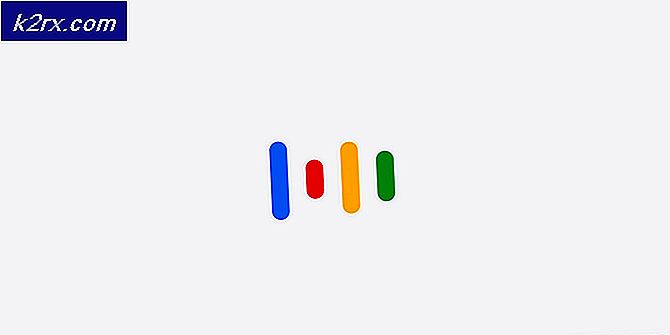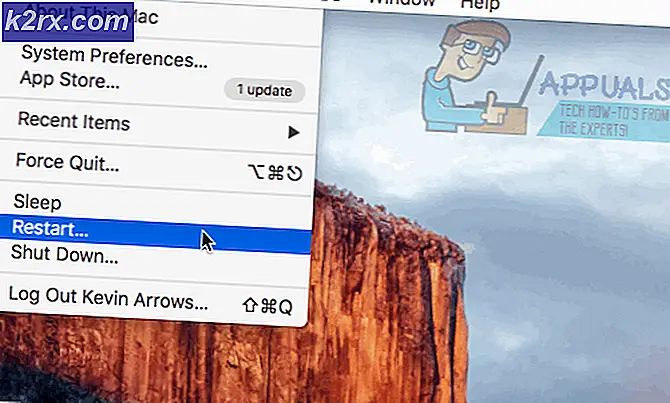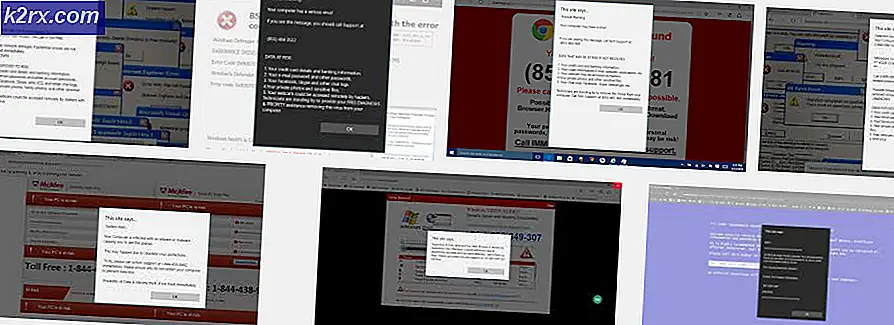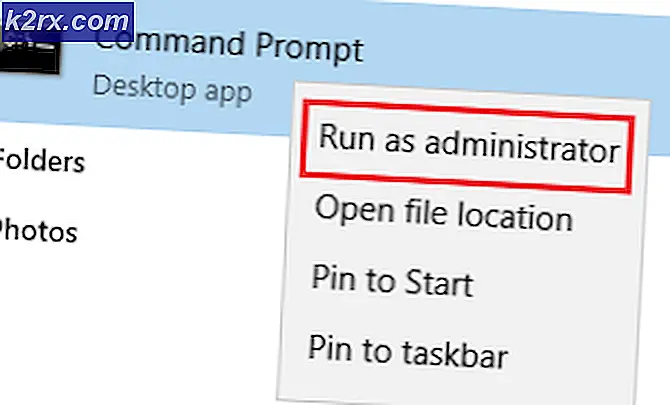Cara Memantau dan Mengelola Server DNS di Manajer Alamat IP
Server DNS hadir di setiap jaringan besar yang ada. Di sinilah alamat IP yang akan ditetapkan ke perangkat yang terhubung disimpan. Dynamic Host Configuration Protocol bertanggung jawab atas alokasi alamat yang tersedia, juga dikenal sebagai server DHCP. Jaringan semakin besar dari hari ke hari dan kami semua menyadari pentingnya kecepatan. Kecepatan konektivitas jaringan sekarang menjadi permintaan tertinggi daripada sebelumnya. Dalam dunia jaringan, satu waktu henti atau pemadaman jaringan ke pengguna akhir sudah membuat Anda dirugikan jika dibandingkan dengan pesaing Anda. Oleh karena itu, pemantauan infrastruktur alamat IP Anda sangat penting dan akan terus berlanjut. Untuk membantu mempermudah administrator jaringan, ada banyak alat otomatis yang ada di luar sana yang membuat pekerjaan Anda jauh lebih mudah daripada jika dilakukan secara manual.
Server DNS dan DHCP terkadang dapat mengalami konflik karena keduanya tidak menyadari tindakan yang lain. Ini berarti bahwa server DNS tidak mengetahui alamat IP mana yang telah ditetapkan ke perangkat mana di seluruh jaringan serta alamat IP apa yang tersedia. Dengan cara yang sama, DHCP tidak menyadari ketika DNS (Domain Name System) kehabisan alamat IP. Dengan cara ini, konflik alamat IP karena alamat IP duplikat cenderung sering muncul. Oleh karena itu, disinilah tempat file Perangkat lunak manajemen alamat IP atau alat IPAM berpadu. Ini membantu Anda melacak alamat IP yang telah ditetapkan ke berbagai perangkat yang terhubung serta mengidentifikasi node tidak sah yang mungkin masuk. Ini juga membantu teknisi jaringan untuk memastikan bahwa prosedur penetapan alamat IP berjalan lancar. Solarwinds IP Address Manager menawarkan itu bersama dengan lebih banyak fungsi yang dapat Anda manfaatkan. Selain melacak alamat IP di jaringan Anda, ini juga memungkinkan Anda memantau dan mengelola server DHCP serta server DNS secara terpisah. Sistem manajemen alamat IP juga memberi tahu Anda tentang masalah apa pun yang muncul bersama dengan banyak rangkaian alat terintegrasi. Ini adalah salah satu keuntungan menggunakan solusi manajemen alamat IP.
Apa yang kamu butuhkan?
Untuk dapat mengikuti panduan ini, Anda harus menggunakan alat IPAM Solarwinds (Unduh disini) di jaringan Anda. Manajer Alamat IP terintegrasi dengan Monitor Kinerja Jaringan untuk menawarkan wawasan yang ditingkatkan ke dalam jaringan Anda. Jika Anda tidak tahu cara melakukannya, jangan khawatir, kami memiliki artikel yang sudah diterbitkan di situs kami yang akan memandu Anda melalui setiap langkah. Ikuti "Lacak dan Kelola Alamat IP menggunakan Manajer Alamat IPArtikel di situs kami untuk memulai.
Hal lain yang perlu diperhatikan di sini adalah Anda harus memastikan bahwa Anda memiliki server DNS yang ingin Anda pantau secara terpisah ditambahkan ke Solarwinds IPAM sebagai node. Ini berarti Anda harus menambahkannya ke IPAM sebagai alamat IP terpisah seperti yang ditunjukkan pada artikel di atas, setelah itu Anda akan dapat memantau node atau server DNS satu per satu. Server DNS yang didukung oleh IP Address Manager adalah server DNS Windows 2008, 2003, 2012, 2012R2 dan 2016. Selain itu, Bind DNS 9.1 hingga 9.11n juga didukung.
Menambahkan Server DNS
Sekarang Anda telah menerapkan alat manajemen alamat IP di jaringan Anda dan menambahkan server DNS sebagai node di IPAM, Anda dapat mulai menambahkan node sebagai server DNS. Ini cukup mudah dilakukan melalui antarmuka yang sangat ramah pengguna yang disediakan Solarwinds melalui platform Orionnya. Setelah Anda menambahkan server DNS, entri DNS di Solarwinds IPAM akan diperbarui secara otomatis. Berikut cara melakukannya:
- Masuk ke Konsol web Orion sebagai administrator.
- Setelah Anda masuk, lanjutkan ke Dasbor Saya> Manajemen DHCP dan DNS.
- Beralih ke tab Server DNS yang akan menunjukkan kepada Anda daftar server DNS saat ini yang ditambahkan. Ini akan kosong karena Anda saat ini belum menambahkan server DNS apa pun.
- Untuk menambahkan server DNS, klik Tambah baru opsi dan kemudian tekan Server DNS opsi dari daftar drop-down.
- Pilih node yang ingin Anda tambahkan sebagai server DNS di bawah Pilih DNS Server bagian.
- Setelah itu, pilih metode kredensial untuk server yang akan digunakan untuk mengaksesnya. Pastikan untuk mengklik Uji tombol untuk mengonfirmasi bahwa kredensial yang diberikan sudah benar.
- Centang Aktifkan Pemindaian opsi untuk mengaktifkan transfer Zona DNS. Kelola Alamat IP akan memindai server DNS untuk zona baru dan pengaturan lain berdasarkan interval yang diberikan.
- Terakhir, klik Tambahkan server tombol untuk menambahkan node sebagai server DNS.
Menambahkan Zona DNS
Jika Anda memiliki server DNS yang memiliki zona DNS dan server memiliki otoritas atas zona tersebut, Anda juga dapat menambahkan zona DNS ke IPAM. Satu server DNS tunggal dapat memiliki otoritas atas beberapa zona DNS. Tiga jenis zona DNS yang didukung oleh IPAM yaitu Zona primer, zona sekunder, dan zona rintisan.
Ikuti petunjuk di bawah ini untuk menambahkan zona:
- Di konsol web Orion, navigasikan ke Dasbor Saya> Alamat IP> Manajemen DHCP dan DNS.
- Beralih ke tab DNS Zones. Sekarang klik Tambah baru tombol lalu pilih Zona DNS dari daftar drop-down.
- pada Pilih DNS Server halaman, pilih server DNS di mana zona akan diterapkan dari daftar drop-down dan kemudian klik Lanjut.
- Setelah itu pilih tipe zonanya. Jika Anda memilih Utama Daerah, Anda dapat menyimpan zona di Active Directory jika DNS Server adalah pengontrol domain jika Anda mau. Untuk Sekunder dan rintisan zona, Anda harus menentukan Server DNS Master.
- Setelah selesai, pilih file Jenis Pencarian DNS. Jika Anda memilih Meneruskan mencari, Anda harus memberikan nama DNS untuk zona tersebut. Untuk Balik mencari, Anda harus memberikan IP Jaringan atau nama zona pencarian terbalik. Lalu klik Lanjut.
- Berikan nama untuk file zona atau Anda bisa menggunakan nama default. Di sinilah data zona DNS akan disimpan di komputer server DNS.
- Anda dapat memilih untuk mengaktifkan Transfer Zona sekaligus memberikan jeda untuk transfer. Transfer zona pada dasarnya digunakan untuk menyinkronkan zona sekunder dan stub dengan server DNS master.
- Anda juga dapat memilih untuk mengaktifkan transfer zona tambahan yang hanya akan menarik perubahan yang diperlukan untuk menyinkronkannya dengan sumber.
- Setelah itu, klik Lanjut tombol.
- Terakhir, tinjau informasi yang Anda berikan dan pastikan semuanya sudah diperiksa. Kemudian, klik Buat Zona tombol. Klik baik setelah kotak dialog konfirmasi muncul.
Mengedit dan Menghapus Server atau Zona DNS
Setelah Anda menambahkan server DNS dan zona yang Anda inginkan, Anda dapat mengubah detailnya kapan pun Anda mau dengan mengakses Manajemen DNS dan DHCP halaman. Dari sana, Anda juga dapat memilih untuk menghapus zona atau server DNS jika Anda ingin melakukannya nanti.